Suelo viajar bastante durante el año, pero en verano rara es la semana que la paso entera en casa: a veces estoy de vacaciones, pero normalmente hago "trabacaciones" dedicando las horas de mi jornada a trabajar y después disfrutando de un sitio nuevo. Sea como sea, necesito tener siempre internet.
Como ya había contado anteriormente, no siempre hay Wi-Fi en los destinos a los que voy y no siempre ofrecen una buena cobertura y velocidad, motivo por el cual he convertido uno de mis teléfonos en un router 5G con otra SIM. Eso sí, los datos de mi tarifa móvil no son limitados, por lo que tengo que usarlos con cabeza para disfrutarlos siempre que los necesito sin que mi operadora los cape por "uso excesivo".
Índice de Contenidos (6)
Ojo por los datos en segundo plano
Convertir el móvil en un punto de acceso y conectar otros dispositivos como el ordenador o una tablet para usar internet tiene un efecto colateral indeseado: hay procesos en segundo plano que se llevan a cabo automáticamente al detectar una red, como por ejemplo actualizaciones o sincronización de la nube.
Ambas tareas consumen muchos datos, motivo por el cual lo primero que hago nada más conectar un dispositivo a mi móvil es desactivar los datos en segundo plano y las funciones de sincronización automática.
Aquí depende del dispositivo en cuestión y de su sistema operativo.
- Con una tablet o móvil, en Android está en 'Ajustes' > 'Redes e internet' > 'Internet' y una vez dentro de la red, marcamos 'Tratar como una conexión de uso medido'. En el caso de iOS, en 'Ajustes' > 'Wi-Fi' elegimos la red y activamos el modo de datos reducidos.
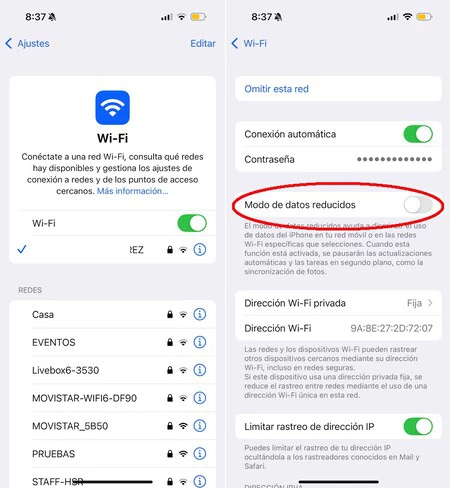
- Con un ordenador. Si tiene Windows, en 'Ajustes' > 'Red e Internet' > 'Wi-Fi', seleccionamos la red y marcamos algo como '"Conexión de uso medido'. Con macOS, en 'Ajustes '> 'Wi-Fi' > 'Detalles de la red conectada' y allí activamos 'Modo de datos reducidos'.
Mejor con el modo de ahorro de datos
Por un lado siempre tiro de ese modo de datos reducidos en todos los dispositivos que conecto al punto de acceso, pero es que los teléfonos también cuenta con sus propias funciones de ahorro de datos. Sí, se va a seguir conectando a internet y funcionando como hotspot, pero es que también gasta datos por sí mismo.
En un móvil Android como el que uso de punto de acceso vamos a 'Ajustes' > 'Redes e internet' > 'Ahorro de datos' y activamos. En el caso de iPhone, la función homóloga está en 'Ajustes' > 'Datos móviles' > 'Opciones ' y allí activamos el 'Modo de datos reducidos'.
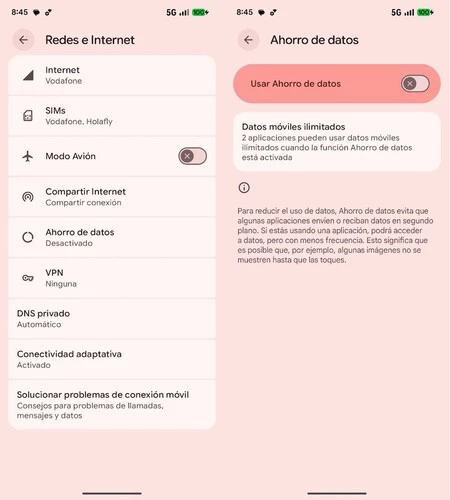
Descargas a full cuando hay Wi-Fi
Puede parecer una obviedad, pero no está de más recordarlo: lo que más gasta son las actualizaciones de software y el streaming, dos actividades que puedo anticipar con tiempo suficiente para planificarlas: ¿que voy a casa de mi pareja o de mis padres, que tienen buen Wi-Fi? Genial, en ese momento me pongo al día de mis series y me bajo algunos capítulos, hago lo mismo con algunos capítulos de podcasts en Spotify y aprovecho para actualizar mi móvil.
Puede que alguna vez tenga que actualizar tirando de datos, pero cuanto menos lo haga, mejor: más datos de mi tarifa quedarán disponibles para otras tareas.
Mejor sin streaming o con menor calidad
Como mencionaba más arriba, aprovecho cuando tengo Wi-Fi para descargar contenido que consumiré después, pero tampoco me voy a quedar sin escuchar un podcast o ver una película porque no me la haya bajado antes, aunque el vídeo traga datos que da gusto. Eso sí, antes me aseguro de haber bajado la calidad: plataformas como YouTube, Netflix o HBO Max tienen en sus ajustes la posibilidad de bajar la resolución a 720p o menos incluso.
Los dispositivos conectados están contados
Cuantos más dispositivos conecto a mi hotspot, obviamente antes se agotará mi tarifa de datos, así que solo comparto a los dispositivos que necesito y solo cuando lo necesito. Lo vemos con un ejemplo: si estoy trabajando con el ordenador, solo vinculo el ordenador y me aseguro que la tele y la tablet no están conectadas. ¿Que dejo de trabajar y quiero ver la tele? Pues quito el punto de acceso a mi portátil.
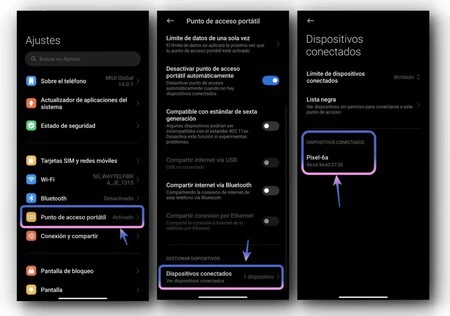
Soy metódica, pero para esta misión me ayuda la opción de ver qué dispositivos están conectados. para evitar sorpresas. En Android puede encontrarse en 'Ajustes' > 'Punto de acceso portátil' y haciendo scroll hacia abajo, en la opción de 'Dispositivos conectados'. En iOS, en el Centro de Control al tocar sobre el bloque de las conexiones este se extiende, permitiendo entrar en 'Punto de acceso personal' para ver las conexiones activas.
Además, reducir la cantidad de conexiones activas no solo ahorra datos: también contribuye a tener una mejor velocidad. Por cierto, mi punto de acceso funciona con contraseña para evitar conexiones de dispositivos ajenos (bonus: de vez en cuando cambio las credenciales para más seguridad)
En Xataka Móvil | Consejos para ahorrar datos móviles y estirar al máximo tu tarifa
En Xataka Móvil | Teletrabajo y no me puedo permitir quedarme sin conexión. Esto es lo que hago cuando hay un corte de Internet
En Xataka Móvil | El Chromecast es un fijo en mi maleta de vacaciones: soluciona el peor problema de las TV de hoteles y apartamentos
Portada | Eva Rodríguez de Luis
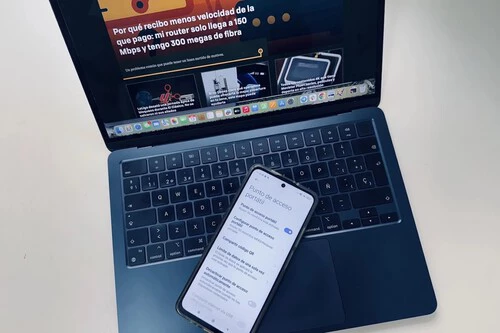




Ver 0 comentarios